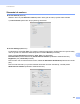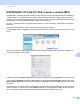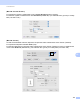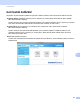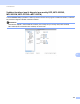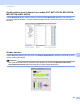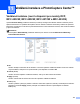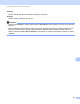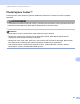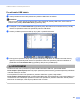Software User's Guide
Table Of Contents
- PŘÍRUČKA UŽIVATELE PROGRAMŮ
- Obsah
- Windows®
- 1 Tisk
- Použití ovladače tiskárny Brother
- Funkce
- Výběr správného typu papíru
- Současný tisk, skenování a faxování
- Vymazání dat z paměti
- Sledování stavu
- Nastavení ovladače tiskárny
- Přístup k nastavení ovladače tiskárny
- Záložka Základní
- Záložka Pokročilé
- Používání aplikace FaceFilter Studio od společnosti REALLUSION pro tisk fotografií
- 2 Skenování
- Skenování dokumentu pomocí ovladače TWAIN
- Skenování dokumentu pomocí ovladače WIA (Windows® XP/Windows Vista®)
- Skenování dokumentu při použití ovladače WIA (uživatelé Windows Photo Gallery a Windows Fax a skenování)
- Používání aplikace ScanSoft™ PaperPort™ 11SE s funkcí OCR od společnosti NUANCE™
- Zobrazení položek
- Organizace položek ve složkách
- Rychlé odkazy na jiné aplikace
- Aplikace ScanSoft™ PaperPort™ 11SE s funkcí OCR umožňuje převedení obrázku na text, který lze upravit.
- Import položek z jiných aplikací
- Export položek do jiných formátů
- Odinstalování aplikace ScanSoft™ PaperPort™ 11SE s funkcí OCR
- 3 ControlCenter3
- 4 Vzdálená instalace (není k dispozici pro modely DCP, MFC-253CW, MFC-255CW, MFC-257CW a MFC-295CN)
- 5 Program Brother PC-FAX (pouze modely MFC)
- 6 PhotoCapture Center™
- 7 Nastavení brány firewall (pouze pro síťové uživatele)
- 1 Tisk
- Apple Macintosh
- 8 Tisk a faxování
- 9 Skenování
- 10 ControlCenter2
- 11 Vzdálená instalace a PhotoCapture Center™
- Používání tlačítka Scan (Sken)
- Rejstřík
- brother CZE
Vzdálená instalace a PhotoCapture Center™
163
11
Pro uživatele USB kabelu 11
a Vložte paměñovou kartu nebo paměñovou jednotku USB Flash do zařízení.
Poznámka
Pokud vytvoříte název svazku paměñové karty nebo paměñové jednotky USB Flash, tento název se
zobrazí místo položky Removable Disk (Vyjímatelný disk).
b Poklepejte na ikonu Removable Disk (Vyjímatelný disk). Na obrazovce se zobrazí soubory a složky
uložené na paměñové kartě nebo paměñové jednotce USB Flash.
c Soubory můžete upravovat a uložit je na jiný disk v počítači Macintosh.
d Před vyjmutím paměñové karty nebo paměñové jednotky USB Flash ze zařízení ukončete všechny
aplikace, které používají data uložená na paměñové kartě nebo paměñové jednotce USB Flash a
přetáhněte ikonu Removable Disk (Vyjímatelný disk) do ikony Trash (Koš).
UPOZORNĚNÍ
Paměñovou kartu nebo paměñovou jednotku USB Flash NEVYJÍMEJTE, pokud bliká tlačítko
Photo Capture (Fotocapture). Mohlo by dojít k poškození paměñové karty, paměñové jednotky USB Flash
nebo dat uložených na kartě.
Pokud paměñovou kartu nebo paměñovou jednotku USB Flash vyjmete, když tlačítko
Photo Capture (Fotocapture) bliká, je třeba počítač Macintosh ihned restartovat. Teprve pak budete moci
do zařízení znovu vložit stejnou paměñovou kartu nebo paměñovou jednotku USB Flash. Pokud počítač
Macintosh nerestartujete, může dojít k poškození dat na médiu.